E-Mails mit Anhang versenden - Leitfäden Ordissimo (Ordissimo v4)

Möchten Sie mit jemandem ein Foto, ein Dokument oder eine Tabellenkalkulation teilen? Sie können gleichzeitig eine oder mehrere Anlagen an eine oder mehrere Personen senden.
Auf der Startseite klicke ich unten auf "E-Mail".

Jetzt gehe ich zum Abschnitt "Schreiben", um eine neue E-Mail zu schreiben.

3E-Mail-Adresse des Empfängers eingeben.
Im Feld "An:" gebe ich die E-Mail-Adresse der Person ein, an die ich die E-Mail schicken möchte und fülle dann das Feld "Betreff" aus.

Nun verfasse ich eine Nachricht für den Empfänger meiner E-Mail.

5Datei anhängen.
Wenn meine Nachricht fertig ist, kann ich einen Anhang hinzufügen. Dazu klicke ich oben links auf das Symbol der Büroklammer "Eine Datei anhängen".

Es öffnet sich ein Fenster. In meinem Fall suche ich im Verzeichnis "Fotos" nach einem Urlaubsfoto.

Ich öffne dann den Ordner "Bildschirmschoner", um mein gewünschtes Foto zu finden.

a. Auf das Foto klicken
Hier klicke ich nun auf das gewünschte Foto.

b. Auf "OK" klicken.

9Die Größe des Anhangs überprüfen.
Mein Anhang wird unten am Ende der E-Mail angezeigt. Unten rechts kann ich die Anhanggröße überprüfen.
![]() Die Größe des Anhangs darf 5 MB (MB = Megabyte) nicht überschreiten. Wenn 1000 Bytes angezeigt werden, ist alles in Ordnung (denn 1000 Bytes = 1 KB). Aber wenn der Anhang größer als 5.000 KB (Kilobyte) ist, kann meine E-Mail nicht gesendet werden.
Die Größe des Anhangs darf 5 MB (MB = Megabyte) nicht überschreiten. Wenn 1000 Bytes angezeigt werden, ist alles in Ordnung (denn 1000 Bytes = 1 KB). Aber wenn der Anhang größer als 5.000 KB (Kilobyte) ist, kann meine E-Mail nicht gesendet werden.

a. Auf "Absenden" klicken
Die E-Mail ist fertig und deshalb klicke ich oben links auf "Absenden".

b. Sendevorgang abwarten
Es öffnet sich ein Fenster und ich warte den Sendevorgang ab...

11Überprüfen, dass die E-Mail gesendet wurde
Um zu überprüfen, ob die E-Mail auch wirklich versendet wurde, schaue ich im Verzeichnis "Gesendet" nach. Die E-Mail wurde erfolgreich verschickt!
Ich finde auch das versendete Foto wieder, wenn ich mit der rechten Seitenleiste auf der E-Mail nach unten scrolle.

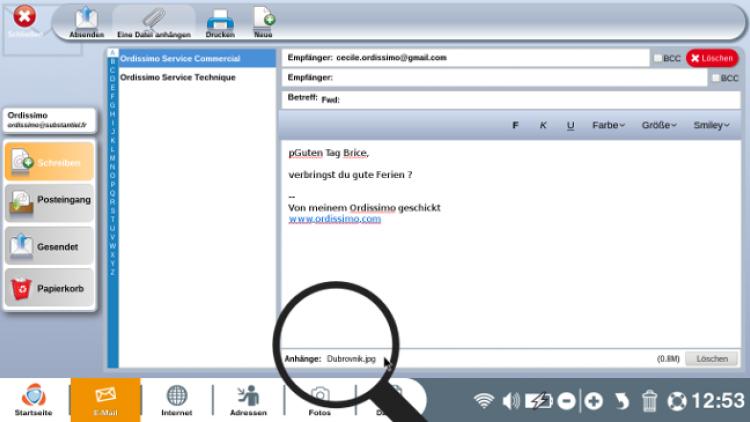
 An einen Freund schicken
An einen Freund schicken